時々動画ファイルを1フレームずつ再生し、その内容を細かく確認したい場合がありますね。
ここでは動画をコマ送りで再生できる方法をご紹介します。
完全無料ですので、ぜひご確認ください。
あわせて読みたい:完全無料!MP4等の動画からフレーム画像を切り出して保存する3つの方法
WonderFox HD Video Converter Factory ProはWindowsパソコンで使える多機能動画変換ソフトです。様々な動画ファイルを読み込んで超高速でその形式とパラメータを変換したり、結合や切り取り、回転・反転、クロップなどの編集をしたり、高品質を維持しながら動画のファイルサイズを圧縮したりできます。そしてYouTubeなど1000以上のサイトから動画をダウンロードしてオフラインで再生する機能も搭載されています。また、パソコン画面の任意エリアを音声付きで録画する機能も実用的です。
GIF作成機能では動画ファイルを素材にして綺麗なGIFアニメを作成できるほか、読み込んだ動画を1フレームずつ再生することもサポートします。そして、必要あれば、表示されているフレームをJPG形式の静止画に出力することも可能です。
このソフトは有料のシェアウェアですが、動画再生はメイン機能ではありませんから、ライセンスを購入しなくても制限なしで利用できます。
下記にてWonderFox HD Video Converter Factory Proを利用して動画を1フレームずつ再生する手順を説明します。実際に試してみたい方は下のボタンをクリックしてソフトをインストールしてください。
1ソフトを実行し、最初の画面から「GIF作成」をクリックし、「動画をGIFに変更」機能を開きます。
2「動画を追加」ボタンをクリックし、1フレームずつ再生したい動画ファイルを選択して追加します。
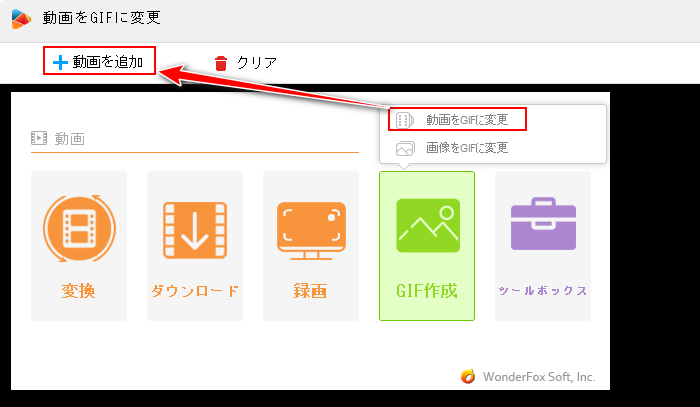
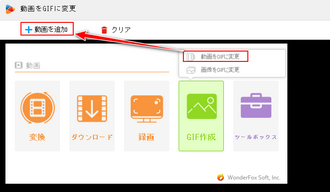
3画面の下にある「選択範囲を再生する」アイコンをクリックすれば、動画を普通に再生できます。右側の「次のフレーム」アイコンをクリックすれば、動画を1フレームずつ再生することができます。「前のフレーム」をクリックしてフレームを1枚戻すことができます。また、「スクリーンショット」アイコンをクリックして現在のフレームをJPGファイルに保存できます。
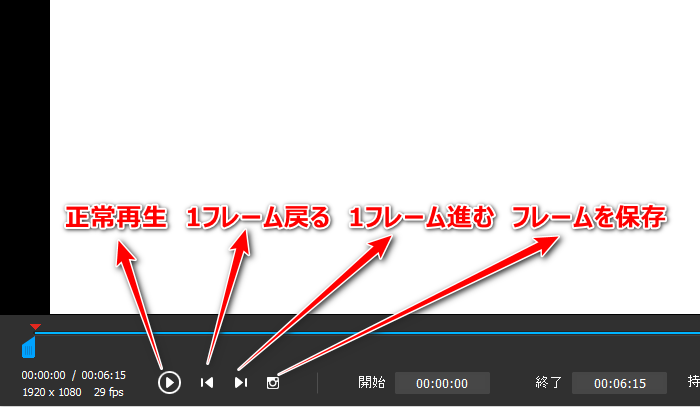
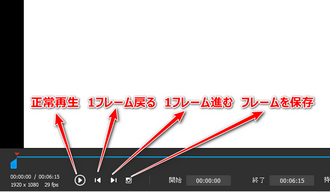
41本の動画の再生が終わったら、再度「動画を追加」ボタンをクリックして別の動画を読み込んで1フレームずつ再生することができます。
WonderFox HD Video Converter Factory Proを無料で使ってみる >>WonderFox HD Video Converter Factory Proを無料で使ってみる >>
XMedia RecodeはWindowsパソコンで使える完全無料の動画エンコードソフトです。各種の動画を読み込んでその形式やパラメータ等を変換することができます。プレビュー機能も搭載されていますので、それを使って動画を普通に再生することはもちろん、動画のフレームを1枚ずつ確認することも可能です。そして普通の動画のほか、このソフトを使ってDVD動画を読み込んで1フレームずつ再生することもできます。
動画を1フレームずつ再生する手順
1XMedia Recodeを実行し、トップメニューから「ファイルを開く」ボタンをクリックして1フレームずつ再生したい動画ファイルを選択します。
2「クロップ/プレビュー」タブを開きます。
36つ目の再生アイコンをクリックすれば、動画を1フレームずつ再生できます。コマ戻し機能はありません。
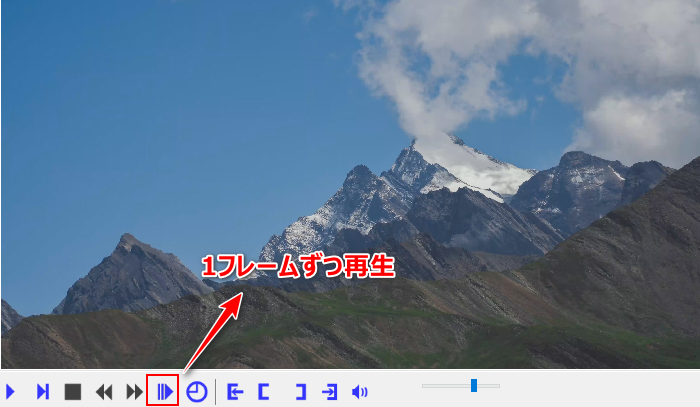

Windowsパソコン標準搭載のWindows media playerを使って動画を1フレームずつ再生することも可能です。操作手順は下記をご参考ください。
動画を1フレームずつ再生する手順
11フレームずつ再生したい動画ファイルを右クリックして「プログラムから開く」>>「Windows media player」を選択します。
2プレイヤーの画面上でマウスを右クリックし、「拡張設定」>>「再生速度の設定」を選択します。
3表示されるパネルにある「コマ送り」アイコンをクリックすれば、動画を1フレームずつ再生できます。「コマ戻し」アイコンをクリックすれば、フレームを1枚戻すことができます。
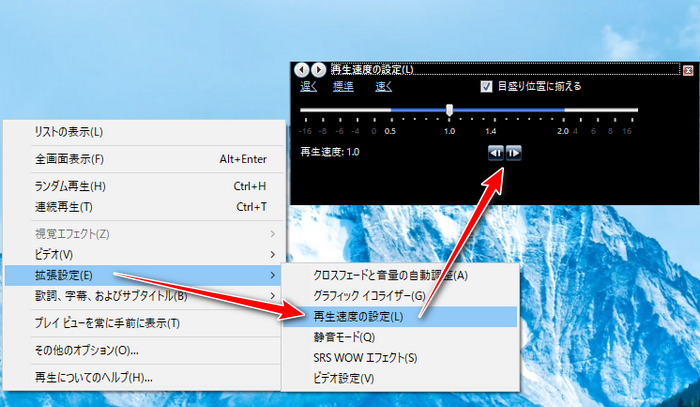
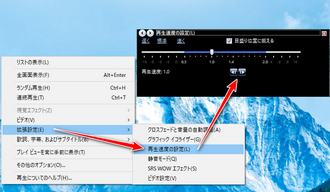
この記事ではWindowsパソコンで動画を1フレームずつ再生、コマ送りで再生する完全無料の方法を紹介させて頂きました。ご参考になれたら幸いです。
WonderFox HD Video Converter Factory Proは多機能動画変換ソフトとしてほぼ全ての動画形式の再生に対応していますし、動画のフレームを1枚ずつ保存することも可能です。そして動画のファイル形式変換や編集、動画ダウンロード、パソコン録画などの機能もきっとお役に立てると思います。ご興味あれば、下のボタンをクリックしてソフトをインストールし、無料で使ってみてください。
利用規約 | プライバシーポリシー | ライセンスポリシー | Copyright © 2009-2025 WonderFox Soft, Inc. All Rights Reserved.